注意:以下翻译的准确性尚未经过验证。这是使用 AIP ↗ 从原始英文文本进行的机器翻译。
将数据添加到地图
通过将数据添加到地图来开始您的地理空间分析。您可以从 Foundry 平台向地图添加两种地理空间数据:Ontology 对象和地图叠加层。
在 图层 面板中,单击 + 添加到地图,通过搜索对话框将这些数据添加到地图中。

添加 Ontology 对象
在搜索对话框中,对象 标签允许您将具有地理空间数据的 Ontology 对象添加到地图中。

在对话框中,您可以通过在顶部的主要 搜索... 字段中输入问题来搜索对象,或使用左侧的筛选面板对搜索的对象进行筛选。
筛选对象
选择一个对象类型来筛选结果,以仅包含该类型的对象。选择对象类型后,您可以使用 筛选 选项进一步优化搜索:

一些最常用的属性会自动出现在筛选区域中,允许您通过选择感兴趣的属性值来缩小对象结果范围。
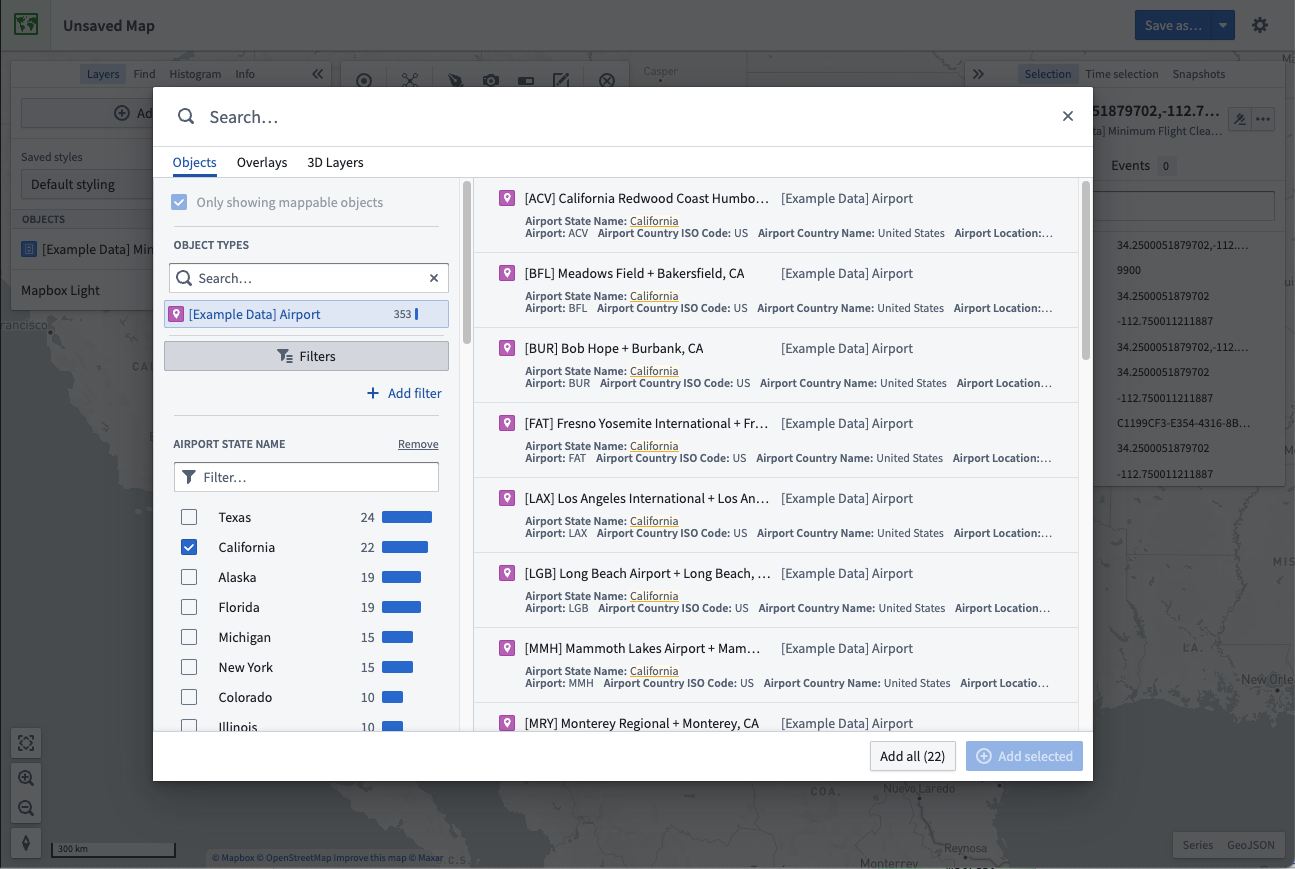
您可以通过选择 + 添加筛选 并添加所需属性来按对象类型上的任何属性进行筛选。选择 返回 以使您选择的属性出现在筛选区域中。

选择并添加结果
在结果表中选择一个对象。要切换选择任何对象,请按住 Cmd (macOS) 或 Ctrl (Windows) 键,或另外使用 Shift 键选择一系列对象。使用 + 添加已选择 将选定的对象添加到地图中,或使用 添加全部 将所有符合搜索条件的对象添加到地图中。
地图限制您可以从搜索对话框添加的对象数量。默认情况下,您可以添加 1000 个对象。当达到此限制时,添加全部 选项将被禁用,您需要筛选您的结果以减少对象数量,然后选项会重新启用。

地理空间搜索对象
您可以在特定的地理空间感兴趣区域内搜索对象。在 添加到地图 下拉菜单中,选择 搜索与形状相交的对象...:
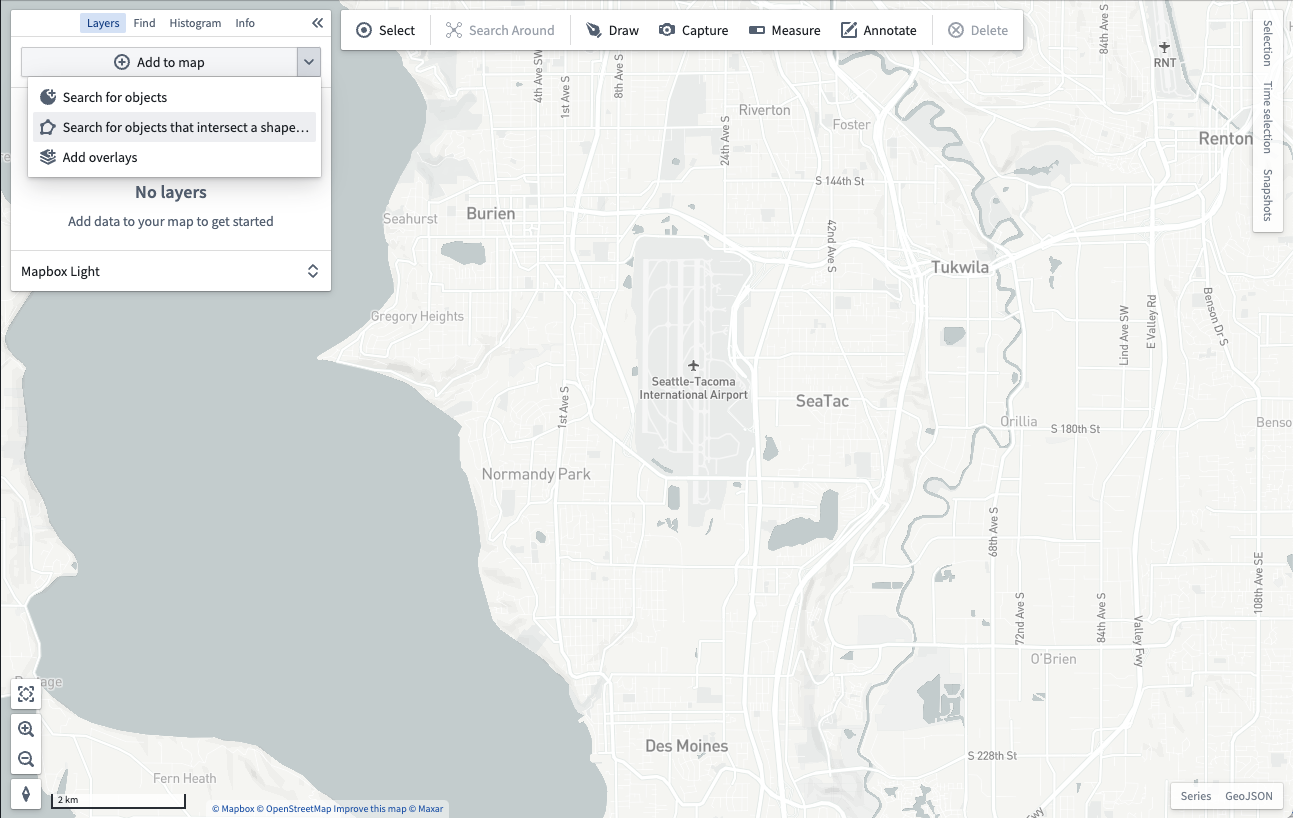
然后您将被提示在要搜索的地理空间区域周围绘制一个形状:

完成绘制形状后,对象搜索对话框将打开,并仅显示包含与您绘制的形状相交的地理空间数据的对象:

添加地图叠加层
搜索对话框的 叠加层 标签允许您添加在 地图图层编辑器中创建的图层。这些图层包含可在地图间重复使用的地理空间数据集的预配置视图。

对话框提供了多种方式来帮助您找到图层:
- 在顶部的 搜索... 字段中输入文本以通过名称查找图层。
- 使用侧边栏的 标签 部分将图层结果缩小到特定主题。
- 勾选 目录项目 以仅显示已添加到项目目录的精选图层。
- 在 路径中 输入中输入文件夹的路径以查找特定文件夹或项目中的图层。
- 通过在 创建者 中选择用户,查找由特定用户创建的图层。
选择一个图层。按住 Cmd (macOS) 或 Ctrl (Windows) 键以切换选择一个图层,或使用 Shift 键选择一系列图层。使用 添加图层 将选定的图层添加到地图中。
周围搜索
从已经在地图上的对象开始,您可以遍历 Ontology 关系,并通过 周围搜索 将相关对象添加到地图中。首先,在地图上选择一些对象,然后点击 周围搜索:

从相关对象列表中选择要添加到地图中的对象。如果相关对象显示为点,地图将呈现相关对象之间的视觉链接:
